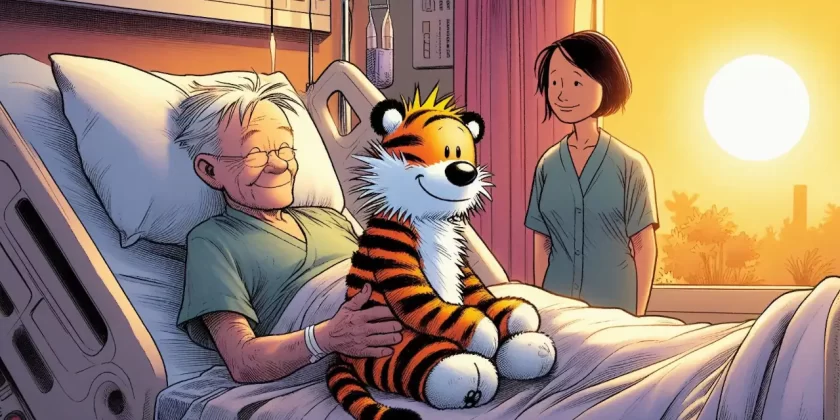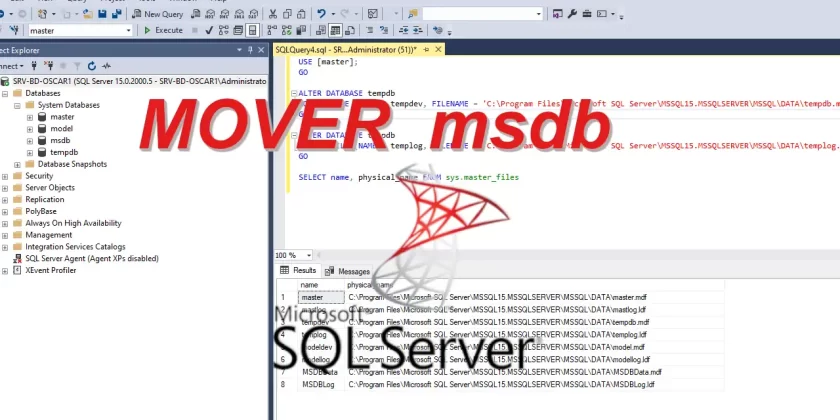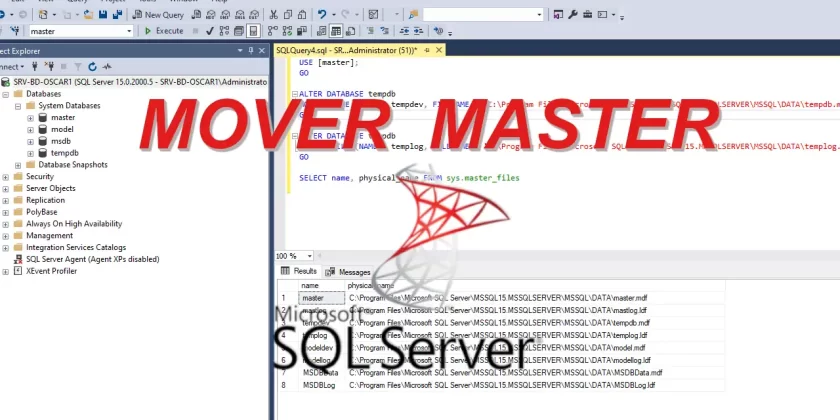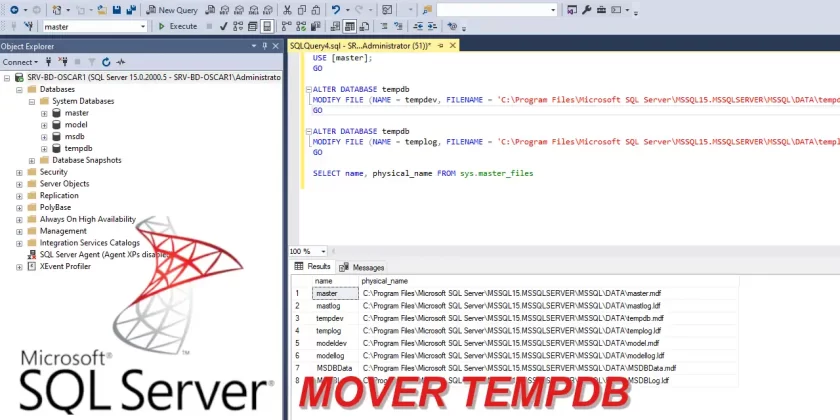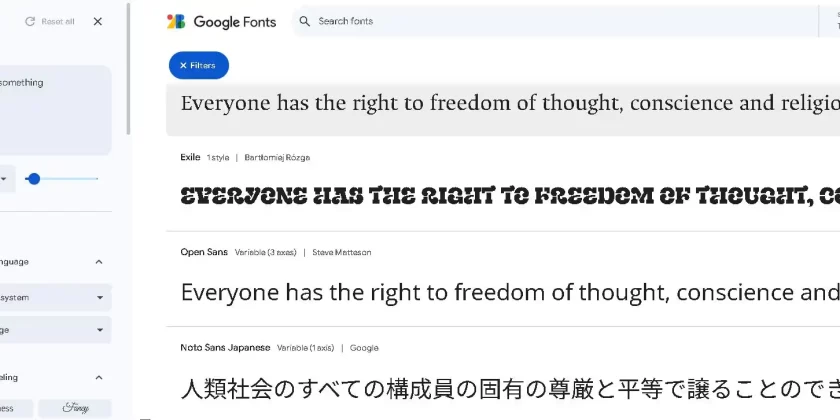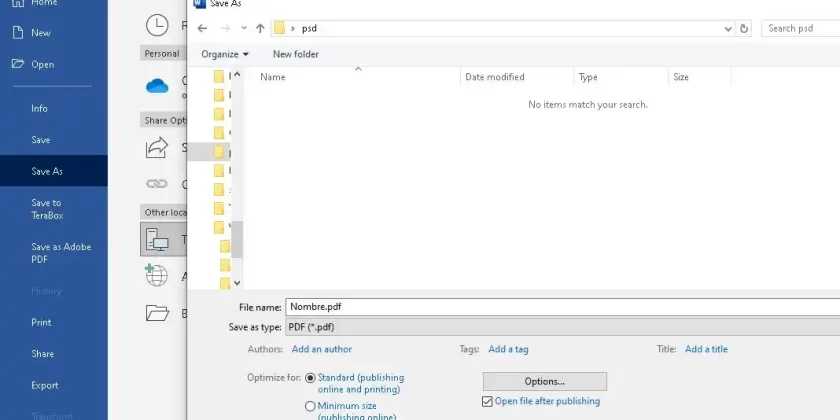Autor: Oscar Morán
Carta al cielo
Hoy les escribo desde el silencio. Desde este rincón donde el eco de sus risas aún rebota en las paredes de mi memoria. No sé si me escuchan, Pero yo necesito decirlo.
Gracias por haber existido en mi vida. Por los días en que no necesitábamos palabras para entendernos. Por las miradas cómplices, las tonterías compartidas, los abrazos que no pedían permiso.
Pero hoy no escribo para reclamar. Escribo para soltar. Para dejar que el amor que les tuve no se convierta en peso, sino en viento. Para que sus nombres no duelan, sino iluminen…..
Los dejo ir. No porque ya no los quiero, sino porque merezco seguir. Porque mi historia no termina con su ausencia. Porque aún hay caminos que no he recorrido, y quiero hacerlo con el corazón más liviano.
Adiós, amigos. Gracias por ser parte de mi alma.
🐯 Una última charla con Hobbes: El adiós de Calvin
En los últimos minutos de su vida, Calvin tiene una última charla con Hobbes
(Créditos a /u/samuraitiger19 en Reddit)
El reencuentro
—¿Calvin? ¿Calvin, cariño?
En la oscuridad, Calvin escuchó la voz de Susie, su esposa desde hacía cincuenta y tres años. Luchó por abrir los ojos. Estaba tan cansado… le costaba un mundo.
Lentamente, la luz reemplazó la oscuridad. Pronto, la visión volvió. A los pies de su cama, estaba su esposa. Calvin se humedeció los labios secos y preguntó con voz ronca:
—¿Lo… lo encontraste?
—Sí, cariño —respondió Susie, sonriendo tristemente—. Estaba en el ático.
Susie metió la mano en su bolso y sacó un muñeco de tigre naranja, suave y viejo. Calvin rió. Había pasado tanto tiempo. Demasiado tiempo.
—Lo lavé para ti —dijo Susie, con la voz un poco quebrada, mientras colocaba el tigre junto a él.
—Gracias, Susie —dijo Calvin.
Pasaron unos momentos en silencio. Calvin yacía en su cama de hospital, mirando al viejo Hobbes con nostalgia.
—Cariño —dijo finalmente—. ¿Te importaría dejarme solo con Hobbes un rato? Me gustaría ponerme al día con él.
—De acuerdo —dijo Susie—. Voy a comer algo a la cafetería. Vuelvo enseguida.
Ella lo besó en la frente. Cuando se giró para irse, Calvin la atrajo hacia él con un gesto suave pero firme. Le dio un beso apasionado.
—Te amo —dijo.
—Y yo a ti —respondió Susie, saliendo de la habitación con lágrimas en los ojos.
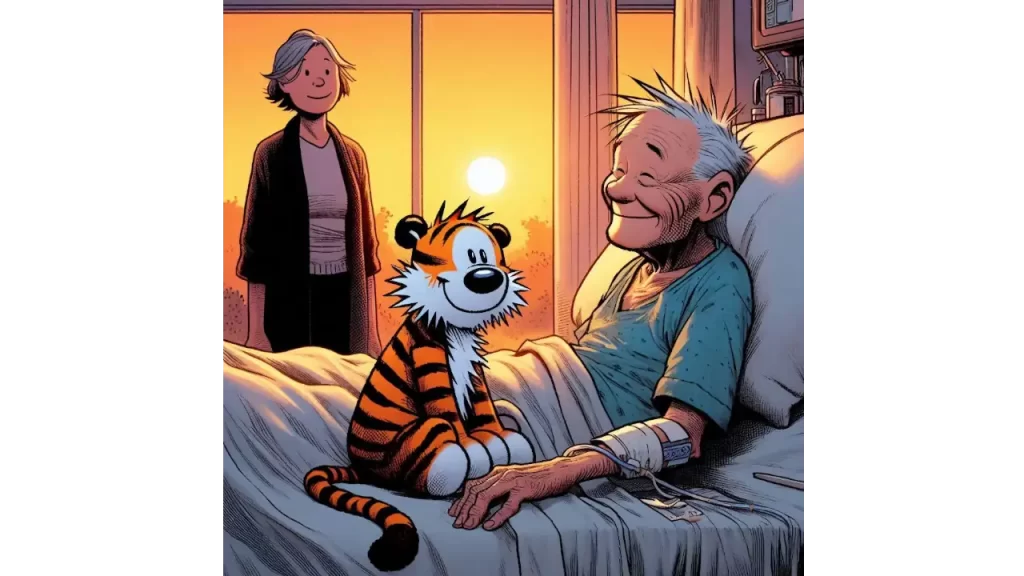
El viejo amigo
Calvin giró la cabeza hacia su amigo de toda la vida.
—Hola, Hobbes. Ha pasado mucho tiempo, ¿verdad?
El tigre ya no era un peluche. Era el gran y peludo Hobbes de siempre.
—Así es, Calvin.
—Tú… no has cambiado nada —sonrió Calvin.
—Tú has cambiado mucho —respondió Hobbes, con una mezcla de tristeza y cariño.
—¿En serio? No me he dado cuenta —dijo Calvin, entre risas.
El tic-tac del reloj marcaba el silencio en la habitación.
—Así que… te casaste con Susie Derkins —dijo Hobbes, sonriendo—. Sabía que te gustaba.
—¡Cállate! —dijo Calvin, sonriendo más que nunca.
—Cuéntame todo —dijo Hobbes, emocionado—. ¡Quiero saberlo todo!
Calvin le contó. Sobre cómo se enamoraron en la secundaria. Cómo se casaron tras la universidad. Sus tres hijos. Sus cuatro nietos. El éxito de Spaceman Spiff como novela de ciencia ficción. Todo.
Después de un rato, Calvin hizo una pausa.
—Sabes… te visité en el ático muchas veces.
—Lo sé —respondió Hobbes.
—Pero no podía verte. Solo veía un muñeco. —La voz de Calvin se quebró, y las lágrimas brotaron—. ¡Lo siento! ¡Rompí mi promesa! ¡Prometí que no crecería!
Hobbes acarició su cabeza, lo poco que quedaba de ella.
—Pero no lo hiciste.
—¿Qué quieres decir?
—Siempre estuvimos juntos… en nuestros sueños.
—¿Lo estuvimos?
—Lo estuvimos.
—¿Hobbes?
—¿Sí, viejo amigo?
—Me alegra poder verte así… una última vez…
—A mí también, Calvin. A mí también.
El legado
—¿Cariño? —se escuchó la voz de Susie desde fuera.
—¿Sí, cariño? —respondió Calvin.
—¿Puedo entrar?
—Un momento…
Calvin miró a Hobbes por última vez.
—Adiós, Hobbes. Gracias… por todo.
—No, gracias a ti, Calvin.
—Puedes entrar ahora —dijo Calvin.
Susie entró acompañada por sus hijos y nietos. El más pequeño corrió emocionado y se lanzó a los brazos de su abuelo.
—¡Abuelo!
—¡Francis! —gritó su madre—. Sé amable con tu abuelo.
—Lo siento, papi —dijo su hija—. Francis siempre corre y se inventa historias.
Calvin se rió.
—Eso suena como yo a su edad.
Conversaron hasta que la enfermera anunció el fin del horario de visitas.
—Francis —llamó Calvin antes de que se fueran.
—¿Qué pasa, abuelo?
Calvin extendió la mano hacia el tigre de peluche.
—Este es Hobbes. Fue mi mejor amigo cuando tenía tu edad. Quiero que lo tengas tú ahora.
—¿Es solo un peluche? —preguntó Francis.
Calvin se rió.
—Déjame contarte un secreto…
Francis se acercó, curioso.
—Si lo atrapas con un sándwich de atún en una trampa para tigres… se volverá real. Y será tu mejor amigo para siempre.
—¡Guau! ¡Gracias, abuelo!
—¡Francis! ¡Nos vamos! —llamó su madre.
—¡Voy! —gritó él.
—Cuídalo bien —dijo Calvin.
—Lo haré —respondió Francis, corriendo tras los demás.
El adiós
Calvin se recostó y miró al techo. Sabía que el momento se acercaba. Sus párpados se hacían pesados.
Recordó una frase que había leído:
«La muerte es la siguiente gran aventura.»
Mientras se adentraba en su último sueño, escuchó a Hobbes, como si estuviera ahí:
—Lo cuidaré, Calvin…
Y Calvin dio su primer paso hacia una nueva aventura, con una sonrisa en el rostro.
Original:
Reddit /r/WritingPrompts
Cómo mover la base de datos msdb en SQL Server correctamente
La base de datos msdb es una de las bases del sistema de SQL Server. Aunque no contiene datos de usuario, es fundamental para la automatización y administración de tareas internas: jobs del Agente SQL, historial de backups, alertas, planes de mantenimiento, entre otros.
Mover msdb a otro disco puede mejorar el rendimiento o ayudarte a reorganizar el almacenamiento. Pero cuidado: hacerlo mal puede evitar que el servidor arranque correctamente.
En este artículo, aprenderás cómo mover msdb de forma segura y en el orden correcto, evitando errores comunes.
🧠 ¿Qué es la base msdb?
La base de datos msdb guarda:
- Todos los jobs del SQL Server Agent
- Historial de copias de seguridad y restauraciones
- Configuración de planes de mantenimiento
- Alertas y operadores del sistema
- Datos de Database Mail
- Ejecución y logs de paquetes SSIS (si se usan)
Si se corrompe o no se encuentra al iniciar el servicio, el Agente SQL Server dejará de funcionar correctamente.
🛑 Requisitos antes de mover msdb
Antes de comenzar, asegúrate de lo siguiente:
✔️ Tienes copias de seguridad de msdb (y preferiblemente de todo el sistema)
✔️ Tienes permisos de administrador sobre el servidor
✔️ La carpeta de destino ya existe
✔️ La cuenta de servicio de SQL Server tiene permisos sobre la carpeta nueva
✔️ El SQL Server Agent puede ser detenido temporalmente
🛠️ Pasos para mover msdb correctamente
1. 📍 Verifica la ruta actual de los archivos
Desde SQL Server Management Studio (SSMS), ejecuta:
SELECT name, physical_name
FROM sys.master_files
WHERE database_id = DB_ID('msdb');
Esto te mostrará las rutas actuales del archivo .mdf (datos) y .ldf (log) de msdb.
2. ✏️ Modifica las rutas con ALTER DATABASE
Antes de mover cualquier archivo, debes indicarle a SQL Server que cambiará de ubicación. Ejecuta:
USE master;
GO
ALTER DATABASE msdb
MODIFY FILE (NAME = MSDBData, FILENAME = 'D:\SQLData\SystemDBs\msdbdata.mdf');
GO
ALTER DATABASE msdb
MODIFY FILE (NAME = MSDBLog, FILENAME = 'D:\SQLData\SystemDBs\msdblog.ldf');
GO
🔸 Asegúrate de que la carpeta D:\SQLData\SystemDBs\ exista.
3. 🔁 Detén el servicio de SQL Server
Después de modificar las rutas, SQL Server no moverá los archivos automáticamente. Debes:
- Detener el servicio de SQL Server desde SQL Server Configuration Manager o con PowerShell:
powershellCopiarEditarStop-Service -Name 'MSSQLSERVER'
4. 📁 Mueve los archivos físicamente
Con el servicio detenido, ahora sí puedes mover manualmente los archivos:
msdbdata.mdfmsdblog.ldf
Desde la ruta antigua (por ejemplo):
C:\Program Files\Microsoft SQL Server\MSSQL15.MSSQLSERVER\MSSQL\DATA\
Hacia la nueva ruta:
make D:\SQLData\SystemDBs\
5. 🚀 Inicia el servicio de SQL Server
Una vez movidos los archivos, vuelve a iniciar el servicio:
powershell Start-Service -Name 'MSSQLSERVER'
6. ✅ Verifica que la base se cargó desde la nueva ruta
Conéctate a SSMS y ejecuta de nuevo:
SELECT name, physical_name
FROM sys.master_files
WHERE database_id = DB_ID('msdb');
Confirma que los archivos están en la nueva ubicación D:\SQLData\SystemDBs\.
7. 🧹 Limpieza (opcional)
Si todo funciona correctamente y no hay errores en el log de arranque, puedes eliminar los archivos antiguos de msdb para liberar espacio.
❌ ¿Qué hacer si SQL Server no arranca?
Si SQL Server no inicia después del cambio, revisa:
- Que hayas movido ambos archivos (
.mdfy.ldf) - Que no haya errores tipográficos en la ruta especificada en
ALTER DATABASE - Que la cuenta de servicio tenga permisos sobre la carpeta nueva
- El archivo de error (
ERRORLOG) en la carpeta de logs de SQL Server
Si es necesario, puedes revertir el cambio volviendo a mover los archivos a su ubicación original.
📌 Conclusión
Mover la base de datos msdb puede ayudarte a reorganizar tus archivos del sistema, mejorar el rendimiento y mantener tu instancia más ordenada.
Lo más importante es hacerlo en el orden correcto: primero con ALTER DATABASE, luego mover los archivos con el servicio detenido.
NTLM en SQL Server: Una Guía Completa
dm_exec_requests en SQL Server
Comando Read Linux: Cómo Hacer Peticiones al Usuario en Scripting
Cómo mover la base de datos master en SQL Server
La base de datos master es uno de los componentes más críticos del motor de SQL Server. Contiene la información básica sobre la instancia: configuraciones del sistema, rutas de bases de datos, inicio de sesión, endpoints, y mucho más.
Por eso, moverla requiere especial cuidado, ya que un error puede hacer que SQL Server no arranque.
En este artículo te mostraré cómo mover master de forma segura, paso a paso, sin poner en riesgo tu servidor.
🧩 ¿Qué es la base de datos master?
La base de datos master forma parte de las bases del sistema de SQL Server (junto con msdb, model y tempdb). Su función principal es almacenar la información estructural de la instancia:
- Nombres y ubicaciones de las demás bases de datos
- Inicios de sesión y configuraciones de seguridad
- Configuración de archivos, rutas, endpoints
- Información sobre configuraciones globales
📌 Si la base master se corrompe o no se encuentra, SQL Server no podrá iniciar.
🛑 Requisitos previos y precauciones
Antes de mover master, asegúrate de cumplir con lo siguiente:
✔️ Tener una copia de seguridad completa del sistema
✔️ Ser administrador del servidor
✔️ Tener acceso al SQL Server Configuration Manager
✔️ La carpeta de destino ya debe existir y tener permisos de lectura/escritura para la cuenta del servicio de SQL Server
✔️ El servidor no debe estar en producción al momento del cambio
⚠️ No intentes mover master desde SQL Server Management Studio (SSMS). Se debe cambiar desde los parámetros de arranque del motor.
🚀 Paso a paso para mover la base de datos master
1. 📍 Verifica la ruta actual
Abre SSMS (SQL Server Management Studio) y ejecuta la siguiente consulta para saber dónde está actualmente la base master:
SELECT name, physical_name
FROM sys.master_files
WHERE database_id = DB_ID('master');
Guarda las rutas para referencia.
2. ⚙️ Modifica los parámetros de inicio
- Abre SQL Server Configuration Manager.
- Ve a SQL Server Services → clic derecho sobre tu instancia → Propiedades.
- En la pestaña Startup Parameters, ubica los parámetros
-dy-l:-dindica la ruta del archivo de datos.mdf-lindica la ruta del archivo de log.ldf
- Cámbialos para que apunten a la nueva ubicación:
-dD:\SQLData\SystemDBs\master.mdf -lD:\SQLData\SystemDBs\mastlog.ldf⚠️ No borres otros parámetros como-e(log de errores)
3. 🔁 Deten el servicio de SQL Server
Desde el mismo Configuration Manager, reinicia la instancia.
✅ Si todo está bien, el servicio arrancará normalmente y podrás conectarte con SSMS.
4. 📁 Copia los archivos a la nueva ubicación
Ejemplo:
Copia:
C:\Program Files\Microsoft SQL Server\MSSQL15.MSSQLSERVER\MSSQL\DATA\master.mdf
C:\Program Files\Microsoft SQL Server\MSSQL15.MSSQLSERVER\MSSQL\DATA\mastlog.ldf
Destino:
D:\SQLData\SystemDBs\master.mdf
D:\SQLData\SystemDBs\mastlog.ldf
Asegúrate de copiar, no mover aún.
5. 🧪 Verifica que el cambio fue exitoso
Una vez conectado, ejecuta de nuevo:
SELECT name, physical_name
FROM sys.master_files
WHERE database_id = DB_ID('master');
La ruta debe coincidir con la nueva ubicación que configuraste.
6. 🧹 Elimina los archivos antiguos
Una vez que verifiques que todo funciona correctamente, puedes eliminar los archivos antiguos para liberar espacio.
7. 🧹 Inicia el servicio de SQL Server.
Después de borrar los archivos ya puedes iniciar el servicio nuevamente, Todo esto tienes que avisarlo con tiempo a las áreas correspondientes que hacen uso de la base de datos para que puedan detener aplicaciones, detener tareas en el servidor, etc.
❌ ¿Qué hacer si SQL Server no inicia?
Si el servicio no arranca, puede ser por:
🔸 Rutas mal escritas en los parámetros
🔸 La carpeta de destino no existe
🔸 Falta de permisos para la cuenta del servicio
🔸 Archivos corruptos o bloqueados por antivirus
📌 En ese caso, revisa el archivo de error (sqlservr.log) en la carpeta de logs, vuelve a Configuration Manager, corrige las rutas, y reinicia.
✅ Conclusión
Mover la base de datos master no es algo que se haga todos los días, pero puede ser necesario para:
- Optimizar el uso del disco
- Cumplir políticas de almacenamiento empresarial
- Reorganizar archivos de sistema
Hazlo solo si es necesario y siempre con respaldo. Un error aquí puede dejar tu servidor fuera de línea.
Script de Información a Nivel de Base de Datos en SQL Server
Monitorización del Espacio Utilizado en Tablas SQL: Un Script Esencial para DBAs
SQL Server está causando un alto uso de CPU
Filegroups en SQL Server: Más Allá del Grupo de Archivos Primario
Mover Tempdb de SQL Server de forma segura
Mover tempdb de SQL Server, a otra unidad o carpeta es una práctica recomendada para mejorar el rendimiento o liberar espacio en disco. Sin embargo, hacerlo incorrectamente puede impedir que SQL Server arranque. En esta guía completa te explico cómo hacerlo paso a paso y qué errores evitar.
🔍 ¿Qué es tempdb?
tempdb es una base de datos temporal que usa SQL Server internamente para muchas operaciones. Se recrea automáticamente cada vez que se reinicia el servidor, y su contenido no es persistente.
🧩 ¿Para qué se utiliza?
SQL Server utiliza tempdb para:
- Consultas que usan ordenamientos, joins o subconsultas complejas.
- Operaciones de ordenamiento y agrupación (
ORDER BY,GROUP BY). - Manejo de versiones de filas para transacciones con Snapshot Isolation.
- Almacenamiento de tablas temporales (
#Temp,##Temp). - Indexación temporal y objetos internos.
⚠️ ¿Por qué es importante?
Debido a su uso intensivo, tempdb puede convertirse en un cuello de botella en sistemas con alta carga. Tener tempdb en un disco rápido o separado del sistema ayuda a:
- Evitar problemas de rendimiento.
- Reducir la fragmentación de disco.
- Aislar el impacto de operaciones pesadas.
📌 ¿Por qué mover tempdb?
La base tempdb es temporal, se recrea cada vez que se reinicia el servidor, pero puede crecer rápidamente según las operaciones que se ejecuten en SQL Server. Moverla a un disco más rápido o separado puede:
- Mejorar el rendimiento de consultas temporales.
- Prevenir cuellos de botella en el disco del sistema.
- Facilitar la administración del almacenamiento.
🛠️ Pasos para mover tempdb
1. Verifica los nombres lógicos de los archivos
Antes de hacer cualquier cambio, ejecuta esta consulta para confirmar los nombres lógicos actuales:
SELECT name, physical_name
FROM sys.master_files
WHERE database_id = DB_ID('tempdb');
Normalmente los nombres son tempdev (archivo de datos) y templog (archivo de log).
2. Ejecuta el script para modificar la ubicación
Modifica la ruta según tus necesidades. Por ejemplo:
USE master;
GO
ALTER DATABASE tempdb
MODIFY FILE (NAME = tempdev, FILENAME = 'E:\SQLDATA\MSSQL\Data\tempdb.mdf');
GO
ALTER DATABASE tempdb
MODIFY FILE (NAME = templog, FILENAME = 'E:\SQLDATA\MSSQL\Data\templog.ldf');
GO
3. Asegura que la carpeta de destino exista
Verifica que E:\SQLDATA\MSSQL\Data\ exista. Si no, créala manualmente antes de reiniciar el servicio.
4. Da permisos a la cuenta de servicio de SQL Server
SQL Server necesita permisos para crear los archivos en la nueva ubicación.
¿Cómo saber qué cuenta de servicio usa SQL Server?
Puedes consultarlo con esta query:
SELECT servicename, service_account
FROM sys.dm_server_services;
Luego:
- Ve a la carpeta de destino (
E:\SQLDATA\MSSQL\Data\) - Haz clic derecho → Propiedades → Seguridad.
- Agrega la cuenta de servicio (ej.
NT Service\MSSQLSERVER) - Otórgale permisos de lectura, escritura y modificación.
5. Reinicia el servicio de SQL Server
Una vez que hayas hecho los cambios, reinicia el servicio para que tempdb se cree en la nueva ubicación.
Puedes hacerlo desde services.msc, SQL Server Configuration Manager o PowerShell:
Restart-Service -Name 'MSSQLSERVER'
⚠️ Error común: “Access is denied” (Error 5123)
Uno de los errores más comunes al reiniciar después de mover tempdb es:
Error 5123: Operating system error 5 (Access is denied)
Este error indica que SQL Server no tiene permisos para acceder o crear los archivos. La solución es:
- Verificar que la carpeta de destino exista.
- Dar permisos a la cuenta de servicio de SQL Server (como se explicó arriba).
- Asegurarte de que el archivo no esté bloqueado por antivirus u otro proceso.
✅ Confirmar que el cambio fue exitoso
Una vez reiniciado el servicio, ejecuta nuevamente:
SELECT name, physical_name
FROM sys.master_files
WHERE database_id = DB_ID('tempdb');
Verifica que la nueva ruta sea la que especificaste.
🧼 Limpieza (opcional)
Si todo funciona correctamente, puedes eliminar los antiguos archivos de tempdb que quedaron en la ubicación anterior (normalmente C:\Program Files\Microsoft SQL Server\...), ya que no se usarán más.
🧠 Conclusión
Mover tempdb es una operación sencilla pero sensible. Asegúrate de:
- Verificar los nombres lógicos.
- Crear las carpetas necesarias.
- Dar los permisos correctos.
- Reiniciar el servicio con precaución.
Con estos pasos, tendrás una instalación más optimizada y lista para manejar cargas de trabajo temporales de forma eficiente.
Cuentos de miedo para Informáticos: Historias de terror para informáticos
EXEC sp_change_users_login SQL SERVER
Insertar Varias Filas en SQL Server: Simplifica tu Trabajo
dm_exec_requests en SQL Server
Entendiendo Kerberos en SQL Server: Seguridad y Autenticación
Mejores Sitios para Descargar Cool Fonts Gratis (2025)
¿Buscas cool fonts para darle estilo único a tus diseños, presentaciones o página web? Aquí te mostramos las mejores plataformas para descargar fuentes gratis y modernas que puedes usar tanto para uso personal como comercial.
🔹 1. Google Fonts – ✅ Gratis y para uso comercial
- Biblioteca con más de 1,500 cool fonts.
- Ideal para diseñadores web y desarrolladores.
- Ejemplos: Poppins, Roboto, Montserrat, Inter.
- Descarga directa o integración por código.
🔹 2. DaFont
- Gran colección de fonts en estilos como retro, futuristas, góticos y manuscritos.
- Atención: algunas fuentes son solo para uso personal (verifica la licencia).
- Perfecto para diseño gráfico y redes sociales.
🔹 3. Font Squirrel
- Fuentes 100% legales para uso comercial.
- Incluye muchas fonts modernas y estilizadas.
- Ideal para branding, logotipos o productos digitales.
🔹 4. Behance Fonts
- Diseñadores comparten proyectos de cool fonts gratuitas.
- Algunas son exclusivas, creativas y no disponibles en otras plataformas.
- Verifica siempre la licencia de uso.
🔹 5. 1001 Fonts
- Más de 10,000 fuentes organizadas por categoría.
- Incluye muchos fonts con licencia para uso comercial.
- Explora estilos como bold, handwritten, techno y script.
🛡️ ¿Se pueden usar estas cool fonts comercialmente?
✅ Sí, siempre que se indique “free for commercial use”.
❌ No uses fuentes para vender productos si solo permiten uso personal.
🧠 ¿Cómo instalar cool fonts?
Windows:
- Descarga el archivo
.ttfo.otf. - Haz clic derecho y elige “Instalar”.
Mac:
- Abre el archivo descargado.
- Pulsa “Instalar fuente” desde Font Book.
Dependencia de Usuarios en SQL: Guía Completa
Cuentos de miedo para influencers
Entendiendo Kerberos en SQL Server: Seguridad y Autenticación
Cómo Convertir un PDF a Word (Guía Fácil y Rápida)
✅ ¿Por qué convertir un PDF a Word?
Los archivos PDF son excelentes para compartir documentos sin que se altere el formato. Pero si necesitas editar el contenido, lo mejor es convertir ese PDF a un archivo Word (.docx) para poder trabajar libremente en él.
🛠️ Métodos para convertir PDF a Word
A continuación, te mostramos los métodos más sencillos para convertir un PDF a Word, sin necesidad de instalar programas complicados.
1. 💻 Usando Microsoft Word
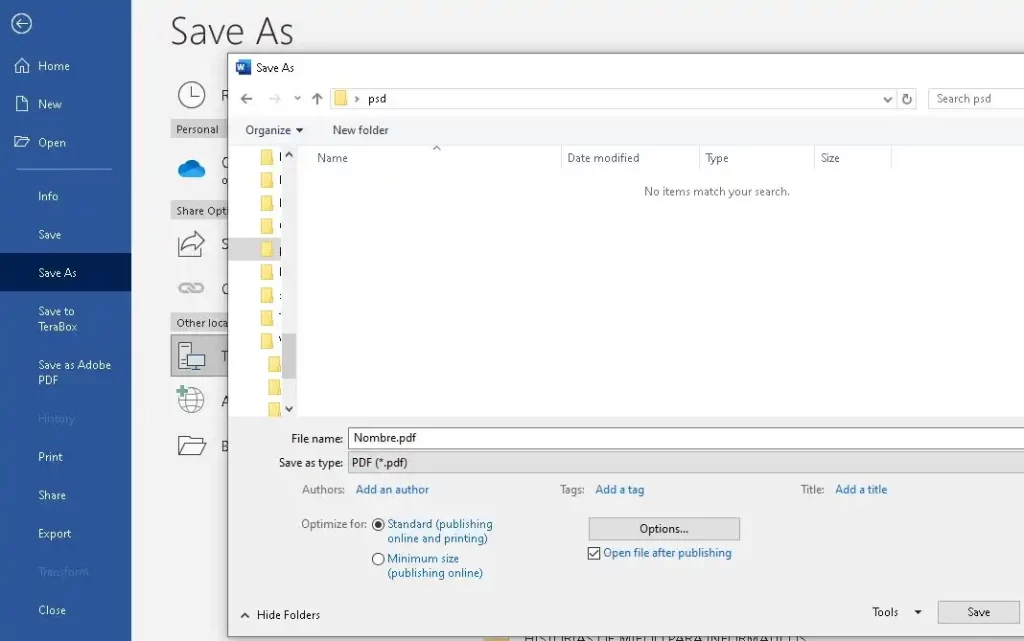
Si tienes Word 2013 o superior:
- Abre Microsoft Word.
- Haz clic en Archivo > Abrir.
- Selecciona tu archivo PDF.
- Word lo convertirá automáticamente a un documento editable.
- Haz clic en Guardar como y elige el formato
.docx.
🟡 Nota: El formato puede alterarse si el PDF tiene muchas imágenes o columnas.
2. 🌐 Convertidores online (sin instalar nada)
Hay muchas herramientas online gratuitas que permiten hacer la conversión en segundos:
🔹 iLovePDF (https://www.ilovepdf.com/pdf_to_word)
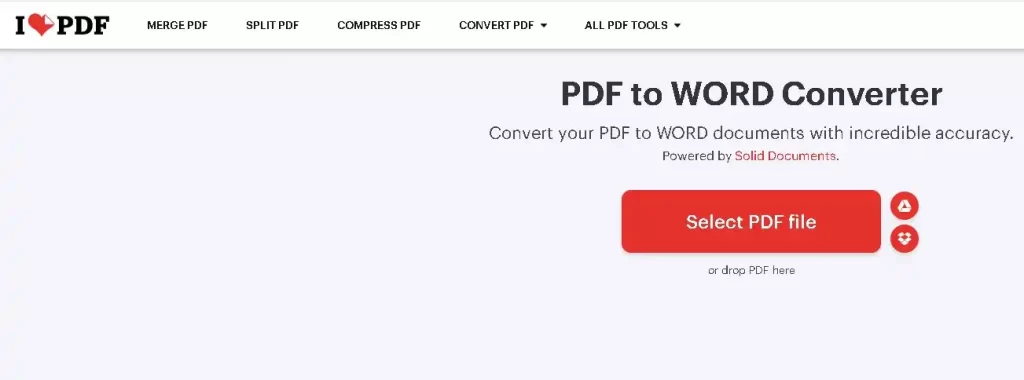
- Ve a la página.
- Sube tu archivo PDF.
- Haz clic en Convertir a Word.
- Descarga el archivo
.docx.
🔹 Smallpdf (https://www.smallpdf.com/pdf-to-word)
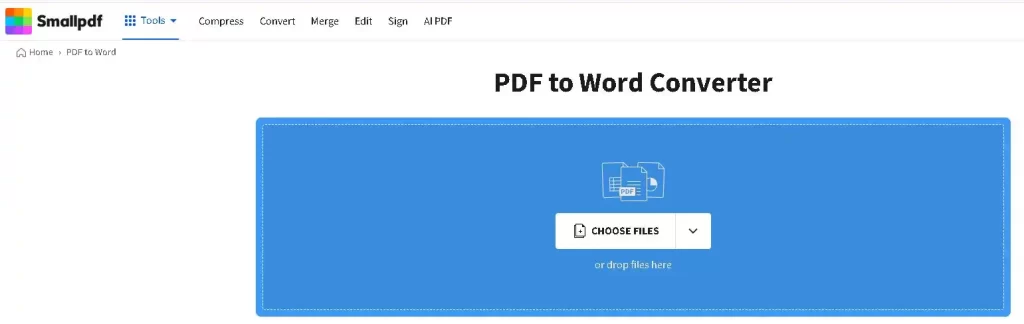
- Arrastra tu PDF al sitio.
- Espera a que se procese.
- Descarga el archivo convertido.
✅ Ventajas: Rápido, gratis y desde cualquier navegador.
❗ Desventaja: Algunas funciones avanzadas requieren cuenta premium.
3. 📱 Desde el celular (Android o iOS)
Opción 1: App de Microsoft Word
- Abre la app de Word.
- Usa la opción Abrir archivo PDF.
- Word lo convierte automáticamente para editarlo.
Opción 2: Apps como iLovePDF, PDF Converter o Adobe Acrobat.
- Descárgalas desde la App Store o Google Play.
- Carga tu archivo y conviértelo fácilmente.
🔐 ¿Es seguro convertir un PDF online?
Sí, siempre que uses plataformas confiables como:
- iLovePDF
- Smallpdf
- Adobe Acrobat Online
Estos sitios usan cifrado y eliminan los archivos después de unas horas.
🏁 Conclusión
Convertir un PDF a Word es muy fácil hoy en día. Ya sea desde Word, usando herramientas online o desde el móvil, puedes transformar tus documentos en minutos y empezar a editarlos sin complicaciones.
🧠 Bonus: Consejos para un mejor resultado
- Si el PDF fue escaneado (es una imagen), usa herramientas que incluyan OCR (reconocimiento de texto).
- Revisa el formato después de la conversión, especialmente si el PDF tiene tablas o imágenes complejas.
Tutorial completo Data Migration Assistant SQL Server
Cambiar el collation en un servidor sql server 2019
Error 15025 SQL Server. The server principal already exists
Cuentos de miedo para Informáticos: Historias de terror para informáticos
Estrategia Básica de Backup para SQL Server
Introducción
Contar con una estrategia de respaldo confiable es fundamental para garantizar la disponibilidad y seguridad de los datos en SQL Server. Este documento describe una estrategia básica de backup basada en una programación específica que cubre backups completos (FULL), diferenciales (DIFF) y de registros de transacciones (LOG).
Objetivos
- Garantizar la protección de los datos mediante copias de seguridad periódicas.
- Minimizar la pérdida de información en caso de fallo del sistema.
- Optimizar el uso de almacenamiento con backups comprimidos.
- Automatizar el proceso mediante SQL Server Agent.
Plan de Backup DIARIO SIMPLE, depende de las necesidades de la empresa
Teniendo en cuenta que la actividad de la empresa empieza a las 9:00 am y no hay actividad después de las 00 horas.
| Hora | Tipo de Backup |
|---|---|
| 07:00 | FULL BACKUP |
| 08:00 | LOG BACKUP |
| 09:00 | LOG BACKUP |
| 10:00 | LOG BACKUP |
| 11:00 | LOG BACKUP |
| 12:00 | LOG BACKUP |
| 13:00 | LOG BACKUP |
| 14:00 | LOG BACKUP |
| 15:00 | LOG BACKUP |
| 16:00 | LOG BACKUP |
| 17:00 | LOG BACKUP |
| 18:00 | LOG BACKUP |
| 19:00 | LOG BACKUP |
| 20:00 | LOG BACKUP |
| 21:00 | LOG BACKUP |
| 22:00 | LOG BACKUP |
| 23:00 | DIFFERENTIAL BACKUP |
| 00:00 – 06:00 | Sin actividad en la BBDD |
Script SQL Server para Backups
El siguiente script automatiza la ejecución de backups según el horario programado.
/* SCRIPT DE BACKUP BÁSICO PARA UNA BASE DE DATOS SENCILLA EN SQL SERVER */
/* https://sql-ninja.com */
USE master;
GO
DECLARE @BackupPath NVARCHAR(255) = 'C:\SQLBackups\';
DECLARE @DatabaseName NVARCHAR(100) = 'TuBaseDeDatos';
DECLARE @CurrentTime TIME = CONVERT(TIME, GETDATE());
DECLARE @CurrentHour INT = DATEPART(HOUR, GETDATE());
DECLARE @BackupType NVARCHAR(10);
DECLARE @FileName NVARCHAR(255);
-- Determinar el tipo de backup según la hora
IF @CurrentHour = 7
SET @BackupType = 'FULL';
ELSE IF @CurrentHour BETWEEN 8 AND 22
SET @BackupType = 'LOG';
ELSE IF @CurrentHour = 23
SET @BackupType = 'DIFF';
ELSE
SET @BackupType = 'NONE'; -- No se ejecuta backup entre 00:00 y 06:00 AM
-- Definir el nombre del archivo de backup
SET @FileName = @BackupPath + @DatabaseName + '_' + @BackupType + '_' +
FORMAT(GETDATE(), 'yyyyMMdd_HHmm') + '.bak';
-- Ejecutar el backup según el tipo
IF @BackupType = 'FULL'
BEGIN
BACKUP DATABASE @DatabaseName
TO DISK = @FileName
WITH FORMAT, INIT, COMPRESSION, STATS = 10;
END
ELSE IF @BackupType = 'LOG'
BEGIN
BACKUP LOG @DatabaseName
TO DISK = @FileName
WITH INIT, COMPRESSION, STATS = 5;
END
ELSE IF @BackupType = 'DIFF'
BEGIN
BACKUP DATABASE @DatabaseName
TO DISK = @FileName
WITH DIFFERENTIAL, INIT, COMPRESSION, STATS = 10;
END
ELSE
PRINT 'No hay actividad en la base de datos en este horario, no se ejecuta backup.';
GO



Aquí tienes las diferencias entre los tipos de backup en SQL Server:
1. Full Backup (Respaldo Completo)
📌 Qué hace:
- Guarda toda la base de datos, incluyendo la estructura, los datos y el estado en ese momento.
- Sirve como punto de restauración principal.
📌 Ventajas:
- Restauración completa en un solo paso.
- Base para otros tipos de backup (diferencial y log).
📌 Desventajas:
- Es el más lento y ocupa más espacio en disco.
2. Differential Backup (Respaldo Diferencial)
📌 Qué hace:
- Guarda solo los cambios realizados desde el último Full Backup.
- Es acumulativo, es decir, cada respaldo diferencial contiene todos los cambios desde el último backup completo.
📌 Ventajas:
- Más rápido que el full backup.
- Menos espacio en disco en comparación con el full backup.
📌 Desventajas:
- Para restaurar necesitas el último full backup y el último diferencial.
/*COMO CREAR UN BACKUP DIFERENCIAL*/
BACKUP DATABASE nombre_base_de_datos
TO DISK = ‘E:\SQLDATA\MSSQL15.MSSQLSERVER\MSSQL\Backup\BDA_DIFF_1.bak’
WITH DIFFERENTIAL, INIT, COMPRESSION, STATS = 10;
3. Transaction Log Backup (Respaldo del Log de Transacciones)
📌 Qué hace:
- Guarda solo los cambios realizados en la base de datos desde el último backup de log.
- Permite restaurar hasta un punto exacto en el tiempo (Point-in-Time Recovery).
📌 Ventajas:
- Permite minimizar la pérdida de datos en caso de falla.
- Es el más rápido y ocupa poco espacio.
📌 Desventajas:
- Para restaurar se necesita:
- Full Backup
- Differential Backup (si existe)
- Todos los Transaction Log Backups en orden hasta el punto deseado
/*COMO CREAR UN BACKUP TRANSACCIONAL*/
BACKUP LOG Nombre_base_de_datos
TO DISK = ‘E:\SQLDATA\MSSQL15.MSSQLSERVER\MSSQL\Backup\BDA_LOG_02.bak’
WITH INIT, COMPRESSION, STATS = 5;
Ejemplo de Restauración
Si tu estrategia es:
- Full Backup a las 7:00 AM
- Differential Backup a las 23:00 PM
- Log Backups cada hora
🔹 Para restaurar la base de datos a las 18:30 PM:
1️⃣ Restauras el último Full Backup (7:00 AM)
2️⃣ Aplicar todos los Transaction Log Backups (LOG) desde las 8 am hasta las 18 y aceptar que has perdido 30 minutos de datos…..
3️⃣ Perder 30 minutos de datos es mejor que perder un día de trabajo….
De acá puedes concluir que dependiendo del tipo de empresa puedes hacer una política de recuperación más agresiva de tener más archivos (LOG) cada 5 minutos y un diferencial cada 4 horas, etc. Esto siempre depende de la empresa, si lo necesita o no y acepte que cada hora estará bien.
No todos los días se rompe un servidor pero siempre hay que estar preparados. Y si viene una migración de desarrollo es mejor tener un backup completo antes de un paso a producción.
Resumen
| Tipo de Backup | Contenido | Espacio en Disco | Restauración |
|---|---|---|---|
| Full | Toda la base de datos | Más grande | Solo este backup |
| Diferencial | Cambios desde el último full | Intermedio | Full Backup + Último Diferencial |
| Log | Cambios desde el último log | Pequeño | Full Backup + Diferencial (si hay) + Todos los logs |
Script Creación de Roles en SQL Server
Cómo Obtener el tamaño de los archivos de Datos en SQL Server
Error 15025 SQL Server. The server principal already exists
Instalar Windows Server 2022 para SQL Server 2019
Si estás aquí, probablemente quieras aprender cómo configurar un entorno profesional con Windows Server 2022, ya sea para prácticas, desarrollo o implementación en un entorno controlado. En esta guía, vamos a enfocarnos en instalar Windows Server 2022 en VirtualBox, configurarlo correctamente y preparar tres discos duros adicionales para SQL Server 2019. La instalación y configuración detallada de SQL Server 2019 se cubrirá en un blog aparte.
Lo que vamos a cubrir:
- Preparación del entorno: Descarga de recursos y configuración inicial de VirtualBox.
- Creación de la máquina virtual y configuración de discos duros.
- Instalación de Windows Server 2022.
- Configuración inicial del servidor.
1. Preparación del Entorno
Antes de comenzar, asegúrate de tener:
- VirtualBox instalado en tu equipo (descárgalo desde VirtualBox).
- El archivo ISO de Windows Server 2022 (puedes descargarlo desde el sitio oficial de Microsoft con una cuenta de evaluación).
Configuración inicial
- Instala VirtualBox siguiendo los pasos del asistente.
- Asegúrate de tener al menos 8 GB de RAM y suficiente espacio en tu disco duro principal para los discos virtuales adicionales que vamos a crear.
2. Creación de la Máquina Virtual y Discos Duros
Vamos a crear una máquina virtual que pueda manejar Windows Server y, además, tres discos adicionales:
- Crea una nueva máquina virtual:
- Abre VirtualBox y haz clic en Nueva.
- Asigna un nombre (por ejemplo, «WindowsServer2022»).
- Selecciona «Microsoft Windows» como tipo y «Windows 2022 (64-bit)» como versión.
- Asigna 4 GB o más de RAM (recomendado: 8 GB).
- Crea un disco duro virtual inicial (recomendado: 50 GB).
- Agrega tres discos adicionales:
- En la configuración de la máquina, ve a Almacenamiento > Controladora SATA.
- Haz clic en Agregar disco duro y crea discos con las siguientes especificaciones:
- Disco para tempdb: 10 GB.
- Disco para archivos mdf: 20 GB.
- Disco para archivos ldf: 10 GB.
3. Instalación de Windows Server 2022
- Inserta el archivo ISO:
- En la configuración de la máquina, ve a Almacenamiento, selecciona la unidad vacía, y monta el archivo ISO de Windows Server 2022.
- Inicia la máquina virtual:
- Haz clic en Iniciar y sigue los pasos del asistente de instalación.
- Selecciona la edición de Windows Server 2022 (recomendado: Standard o Datacenter con GUI).
- Crea una partición en el disco principal y sigue las instrucciones para instalar el sistema operativo.
- Realiza la configuración inicial:
- Establece una contraseña segura para el administrador.
- Accede al sistema y asegura que todo funcione correctamente.
4. Configuración Inicial del Servidor
Una vez instalado Windows Server, realiza los siguientes ajustes para preparar el sistema para la instalación de SQL Server:
- Habilita las actualizaciones automáticas:
- Ve a Configuración > Actualizaciones y asegúrate de que el sistema esté actualizado.
- Configura la red:
- Ve al Administrador del Servidor y asigna una dirección IP fija.
- Activa las funciones necesarias:
- Desde el Administrador del Servidor, ve a Agregar roles y características.
- Habilita la función Servidor de archivos y almacenamiento.
- Formatea los discos adicionales:
- Abre Administrador de discos en Windows Server.
- Encuentra los tres discos adicionales, inicialízalos y crea nuevas particiones con el sistema de archivos NTFS.
Conclusión
Ahora tienes un Windows Server 2022 completamente configurado en VirtualBox y preparado con tres discos adicionales para SQL Server 2019. En el siguiente blog, cubriremos cómo instalar y configurar SQL Server utilizando esta base.
¡Espero que esta guía te haya sido útil! Si tienes dudas o necesitas aclaraciones, no dudes en preguntar. ¡Manos a la obra!
Obtener el Uso de Espacio de Todas las Tablas en SQL Server con un Solo Comando
SSPI handshake failed with error code 0x8009030c SQL Server
Cuentos de miedo para influencers
Operador NOT IN de SQL: Una Guía Completa
Cuentos de miedo para Informáticos: Historias de terror para informáticos
Descargar Gratis Windows Server
Si estás buscando una forma sencilla y confiable de gestionar redes y servidores, Windows Server es tu mejor aliado. Ya sea para alojar aplicaciones, manejar usuarios o experimentar en un entorno de desarrollo, esta plataforma tiene todo lo que necesitas. En este artículo, te guiaré paso a paso para que puedas descargar Windows Server gratis y de manera completamente legal. ¡Vamos a ello!
¿Por Qué Deberías Descargar Windows Server?
Déjame decirte por qué Windows Server es tan popular:
- Es súper confiable y escalable: Perfecto si buscas una solución que crezca contigo.
- Ofrece una seguridad increíble: Ideal para proteger tus datos contra amenazas.
- Se integra perfectamente con otras herramientas de Microsoft: Como Azure y Active Directory.
- Es fácil de usar: Tanto si eres principiante como si tienes experiencia, encontrarás lo que necesitas.
¿Es Posible Descargar Windows Server Gratis?
¡Por supuesto! Microsoft te permite probar Windows Server gratis por un tiempo limitado, lo que es genial si quieres evaluar sus funciones antes de comprar una licencia. Entre las versiones disponibles, están:
- Windows Server 2022
- Windows Server 2019
- Windows Server 2016
¿Lo mejor? Puedes disfrutar de estas versiones por hasta 180 días.
Pasos Para Descargar Windows Server Gratis y Legalmente
- Visita la página oficial de Microsoft:
- Ve directamente a la página de descargas de Microsoft.
- Elige la versión que quieras probar:
- Puedes optar por la edición Standard o Datacenter, según lo que necesites.
- Completa un breve registro:
- Solo tienes que ingresar tu correo electrónico y algunos datos básicos.
- Descarga e instala:
- Sigue las instrucciones y listo, ya tendrás Windows Server funcionando en tu equipo o máquina virtual.
Requisitos del Sistema
Antes de empezar, asegúrate de que tu equipo cumpla con estos requisitos:
- Procesador: Al menos 1.4 GHz (64-bit) compatible con x64.
- Memoria RAM: Mínimo 2 GB.
- Almacenamiento: Necesitas al menos 32 GB libres.
- Conexión a Internet: Para descargas y actualizaciones.
Usar VirtualBox para Windows Server
Si prefieres usar una herramienta gratuita y flexible para tus pruebas, VirtualBox es una excelente opción. Aquí tienes algunas razones para considerarlo:
- Es completamente gratuito: A diferencia de otras opciones, VirtualBox no tiene costo alguno.
- Multiplataforma: Funciona en Windows, macOS y Linux, lo que te da mucha flexibilidad.
- Snapshots: Puedes crear «instantáneas» de tu máquina virtual en diferentes momentos, lo que facilita restaurarla si algo sale mal.
- Compatibilidad amplia: VirtualBox soporta una gran variedad de sistemas operativos, incluido Windows Server.
- Fácil de configurar: Su interfaz es amigable incluso para quienes no tienen experiencia en virtualización.
Si decides usar VirtualBox, simplemente descarga la herramienta desde su sitio oficial y sigue las instrucciones para crear tu máquina virtual. Es una forma sencilla y eficiente de probar Windows Server sin comprometer tu sistema principal.
Dependencia de Usuarios en SQL: Guía Completa
Descarga gratis SQL SERVER 2019 y sus versiones
¿Qué es un SGBDR SQL Server? Todo lo que Necesitas Saber